Zmień rozmiar okna do określonego rozmiaru lub przenieś je do określonej pozycji
W systemie operacyjnym Windows czasami możesz chcieć zmienić rozmiar okna do dokładnego rozmiaru lub przenieść je w określone miejsce na ekranie. Jest to przydatne, na przykład, gdy musisz utworzyć zrzut ekranu lub wstawić obraz okna w dokumencie programu Word. Ręczny sposób zmiany rozmiaru okna lub przestawiania go nie jest ani wygodny, ani szybki, ponieważ System Windows nie zapewnia szybkiej metody ustawiania rozmiaru okna ani przenoszenia okna do określonego pozycja. Dzisiaj zobaczymy, jak szybko ustawić okno na określony rozmiar lub od razu je zmienić.
Reklama
Istnieje bezpłatne przenośne narzędzie o nazwie „Sizer”, które robi dokładnie to, czego potrzebujemy.
Za pomocą Sizera możemy ustawić dowolny rozmiar dla konkretnego otwartego okna. Sizer może również pomóc w zmianie położenia okien.
- Idź i pobierz Sizer z TUTAJ.
- Rozpakuj wszystkie pliki do dowolnego folderu (na przykład używam folderu C:\Apps\Sizer). Teraz uruchom plik sizer.exe:
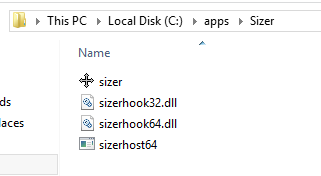
- Rozmiar pojawi się w obszarze powiadomień (w zasobniku systemowym) w pobliżu paska zadań:
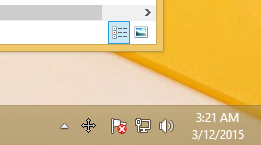
- Kliknij prawym przyciskiem myszy jego ikonę i wybierz "Konfiguruj rozmiar" z menu kontekstowego. Dostosuj rozmiary potrzebne do różnych okien, wprowadź opis i kliknij OK. Możesz także ustawić pozycję okna, jeśli chcesz, aby określony piksel na aktywnym monitorze lub w stosunku do całego obszaru roboczego. Polecam również przypisanie skrótu klawiszowego, dzięki czemu można natychmiast i szybko zmienić rozmiar i/lub położenie okna:

- Teraz, aby szybko zmienić rozmiar / położenie okna, kliknij jego lewą górną ikonę, aby wyświetlić menu okna. Jeśli okno nie ma ikony na pasku tytułowym, naciśnij Alt + Przestrzeń klawisze skrótów na klawiaturze. Alternatywnie możesz po prostu kliknąć prawym przyciskiem myszy przycisk okna na pasku zadań. Wybierz Zmień rozmiar/Zmień położenie pozycja z menu okna:

Wybierz żądaną kombinację rozmiaru/pozycji z menu, które ustawiłeś wcześniej.
Lub jeśli przypisałeś skrót klawiszowy, naciśnij go bezpośrednio.
Otóż to. Bieżące okno zostanie natychmiast zmienione lub przesunięte. To najszybszy sposób na ustawienie określonego rozmiaru otwartego okna.
Sizer to wyjątkowa aplikacja. Pokazuje również podpowiedź podczas zmiany rozmiaru okna, dzięki czemu można ustawić dokładne wymiary i wygodnie zatrzaskuje okno podczas zmiany rozmiaru.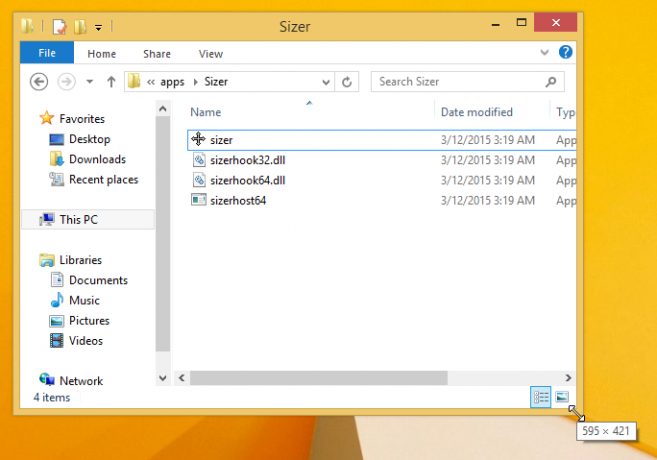
Jeśli znasz inną dobrą alternatywę dla aplikacji Sizer, podziel się nią w komentarzach. Z góry dziękuję.


